Բովանդակություն
Windows Աուդիո ծառայությունը չի աշխատում սխալը բավականին ստանդարտ է Windows-ի շատ օգտվողների համար: Դա հանգեցնում է նրան, որ համակարգիչը աշխատում է առանց ձայնի: Սա նշանակում է, որ երբ դուք ձեր համակարգչով մեդիա նվագարկում եք, դուք ձայն չեք լսի ձեր բարձրախոսներից կամ ականջակալներից: Երբեմն դուք կարող եք նաև սխալ հաղորդագրություն ստանալ, որն ազդարարում է ձեր աուդիո ծառայությունների հետ կապված խնդրի մասին:
Առանց աուդիո համակարգիչ օգտագործելը դժվար է, հատկապես, եթե այն պատրաստվում եք օգտագործել մեդիա բովանդակությունը աուդիոով նվագարկելու համար: Այս խնդիրը կարող է պայմանավորված լինել ձայնի վնասված վարորդի, հնացած վարորդների կամ նույնիսկ անսարք ձայնային քարտերի կամ բարձրախոսների պատճառով: Բարեբախտաբար, Windows-ի խնդրահարույց աուդիոը հեշտությամբ կարելի է շտկել ընդամենը մի քանի քայլով: Երբեմն անհրաժեշտ է միայն կարգավորել աուդիո ծառայության կարգավորումները կամ թարմացնել աուդիո վարորդը:
Աուդիո ծառայությունների խնդիրը լուծելու համար հետևեք ստորև բերված ուղեցույցներին:
Ընդհանուր պատճառները, թե ինչու աուդիո ծառայությունը չի աշխատում
Այս բաժնում կքննարկվեն ամենատարածված պատճառները Windows-ում «Աուդիո ծառայությունը չի աշխատում» սխալը: Հնարավոր պատճառների ըմբռնումը կարող է օգնել ախտորոշել խնդիրը և կիրառել համապատասխան լուծում:
- Կոռումպացված կամ հնացած աուդիո դրայվերներ. Սխալի հետևում եղած ընդհանուր պատճառներից մեկը հնացած կամ կոռումպացված աուդիո դրայվերներն են: Այս դրայվերները անհրաժեշտ են ձեր համակարգչի համար ձայնային սարքաշարի հետ հաղորդակցվելու համար: Եթե վարորդները ճիշտ չեն գործում, համակարգիչը չի կարողանա մշակել ձայնըպատշաճ կերպով, ինչը հանգեցնում է սխալի հաղորդագրության:
- Աուդիո ապարատային խնդիրներ. Խնդրի մեկ այլ հնարավոր պատճառ կարող է լինել հենց ձայնային սարքավորումը: Եթե ձայնային քարտում կամ բարձրախոսներում թերություն կա, Windows Audio Service-ը կարող է չաշխատել: Այս դեպքում ձեզ կարող է անհրաժեշտ լինել մասնագիտական օգնություն՝ խնդիրը պարզելու և, հնարավոր է, անսարք սարքաշարը փոխարինելու համար:
- Անջատված աուդիո ծառայությունը. «Աուդիո ծառայությունը չի աշխատում» սխալը կարող է առաջանալ նաև, եթե Windows Audio Service-ն անջատված է ձեր համակարգչում: Դա կարող է տեղի ունենալ ծրագրային ապահովման կոնֆլիկտի կամ համակարգի կարգավորումների փոփոխության պատճառով: Ծառայությունը նորից միացնելը կարող է լուծել խնդիրը:
- Համակարգի սխալ կազմաձևումներ. Երբեմն Աուդիո ծառայության հետ կապված խնդիրը կարող է առաջանալ համակարգի սխալ կազմաձևերից: Դա կարող է պայմանավորված լինել Windows-ի վերջին թարմացմամբ կամ ծրագրաշարի տեղադրմամբ, որը փոխել է որոշակի կարգավորումներ: Այս դեպքում, կարգավորումների վերակայումը կամ հարակից դրայվերների թարմացումը կարող է օգնել լուծել խնդիրը:
- Միջամտություն երրորդ կողմի ծրագրաշարից. Որոշ երրորդ կողմի հավելվածներ, հատկապես ձայնի կամ համակարգի օպտիմալացման հետ կապված ծրագրեր: , կարող է խանգարել Windows Աուդիո ծառայությանը՝ պատճառ դառնալով դրա սխալ աշխատանքի: Եթե վերջերս եք տեղադրել նոր ծրագրակազմ և սկսել եք բախվել խնդրի հետ, դա կարող է օգնել հեռացնել պոտենցիալ խնդրահարույց հավելվածը:
- Վիրուսային կամ չարամիտ վարակ. Հազվագյուտ դեպքերում,վիրուսը կամ չարամիտ ծրագիրը կարող է ազդել համակարգի կարևոր ֆայլերի վրա կամ փոխել կարգավորումները՝ պատճառ դառնալով Windows Audio Service-ի անսարքության: Հակավիրուսային սկանավորումը և հայտնաբերված սպառնալիքները հեռացնելը կարող են օգնել լուծել խնդիրը:
Հասկանալով «Աուդիո ծառայությունը չի աշխատում» սխալի այս ընդհանուր պատճառները՝ դուք կարող եք ավելի արդյունավետ լուծել խնդիրը՝ օգտագործելով այս հոդվածում ավելի վաղ քննարկված մեթոդները: Հիշեք, որ սխալը շտկելը կարող է պահանջել լուծումների համակցություն՝ կախված բուն պատճառից:
Ինչպես վերանորոգել աուդիո ծառայությունը, որը չի աշխատում
Մեթոդ 1. ավելացնել կամ նվազեցնել ձեր համակարգչի ձայնը
Այս խնդիրը շտկելու ամենադյուրին ճանապարհը ձեր համակարգչի և ձայնային սարքի ձայնն ավելացնելն է: Հնարավոր է, որ դա պարզապես աննշան անսարքություն է օպերացիոն համակարգի հետ:
Քայլ 1. Սեղմեք Windows աուդիո բարձրախոսի պատկերանշանը առաջադրանքների տողի վրա:

Քայլ 2. Փորձեք մեծացնել կամ նվազեցնել ձայնը սահիկի միջոցով:
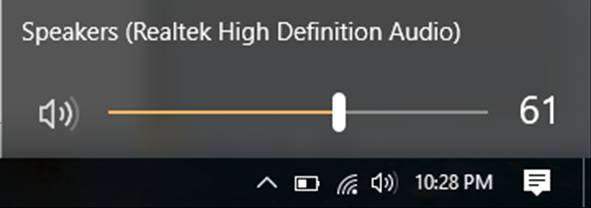
Փորձեք նվագարկել երաժշտություն կամ տեսանյութ` ստուգելու համար, թե արդյոք հարցը շտկված է. Եթե ոչ, ապա անցեք ստորև ներկայացված մեթոդին:
Մեթոդ 2. Օգտագործեք երրորդ կողմի համակարգի վերանորոգման գործիքը (Fortect)
Fortect-ը ծրագիր է, որը վերլուծում է ձեր համակարգիչը և ավտոմատ կերպով վերանորոգում: ձեր համակարգչի հետ կապված խնդիրներ, որոնք կարող են առաջացնել «Աուդիո ծառայությունը չի աշխատում» սխալը:
Հետևեք ստորև նշված քայլերին` ձեր համակարգչում Fortect-ը ներբեռնելու և օգտագործելու համար:
ՆՇՈՒՄ. պահանջում ենդուք ժամանակավորապես ապաակտիվացնեք ձեր հակավիրուսը, որպեսզի այն չխանգարի Fortect-ին:
Քայլ 1. Ներբեռնեք և տեղադրեք Fortect-ը անվճար:
Ներբեռնեք հիմաՔայլ 2. Ընդունեք լիցենզիայի պայմանների համաձայնագիրը՝ ստուգելով «Ես ընդունում եմ EULA-ն և Գաղտնիության քաղաքականությունը»՝ շարունակելու համար:
Քայլ 3. Fortect-ը տեղադրելուց հետո այն կսկանավորվի: ձեր համակարգիչը առաջին անգամ է:

Քայլ 4. Դուք կարող եք դիտել սկանավորման մանրամասները՝ ընդլայնելով « Մանրամասներ » ներդիրը:
Քայլ 5. Գտնված խնդիրները շտկելու համար ընդլայնեք « Առաջարկություն » ներդիրը և ընտրեք « Մաքրել » և « Անտեսել<2» միջև։>.”
Քայլ 6. Սեղմեք ծրագրի ներքևի մասում գտնվող “ Մաքրել հիմա ”՝ խնդրի շտկումը սկսելու համար:
Ստուգեք եթե Windows ձայնային ծառայությունների սխալն այժմ շտկված է: Եթե ոչ, կարող եք փորձել հետևյալ քայլերը:
- Ստուգեք . Ինչպես շտկել աուդիոարտադրողի սխալը
Մեթոդ 3. Ստուգեք ձեր աուդիո դրայվերները
Ձեր համակարգչին անհրաժեշտ են ձայնային դրայվերներ, որպեսզի այն ձայներ նվագարկի: Երբեմն այս աուդիո դրայվերները փչանում են կամ դառնում հնացած, ինչը հանգեցնում է սխալի: Ձեր ձայնային վարորդը թարմացնելու համար հետևեք ստորև նշված քայլերին:
Քայլ 1. Սեղմեք Windows ստեղնը + S և որոնեք « Սարքի կառավարիչ ."

Քայլ 2. Բացեք սարքի կառավարիչը ։
Քայլ 3. Փնտրեք Աուդիո մուտքեր և ելքեր և ընդլայնել այն:
Քայլ 4. Աջ սեղմեք բարձրախոսների վրա ևընտրեք հատկություններ ։

Քայլ 5. Գնացեք վարորդ ներդիր և սեղմեք տեղահանել ։

Քայլ 6. Վերագործարկեք ձեր համակարգիչը, և Windows-ը ավտոմատ կերպով կտեղադրի ձեզ համար նոր աուդիո վարորդը:
Ստուգեք, արդյոք ձայնային ծառայությունների սխալը լուծված է. երբեմն պետք է նաև հաշվի առնել, որ դուք կատարել եք Windows-ի վերջին թարմացումը: Որոշ դեպքերում որոշ օգտատերերի կարող է անհրաժեշտ լինել թարմացնել խաղի կարգավորիչի դրայվերները՝ համոզվելու համար, որ դրանք ճիշտ են աշխատում:
Մեթոդ 4. Ստուգեք աուդիո բաղադրիչները
Դուք կարող եք նաև ստուգել ձեր աուդիո ծառայության բաղադրիչները՝ տեսնելու, թե արդյոք նրանք ճիշտ են աշխատում։
- Աջ սեղմեք Windows լոգոյի ստեղնի վրա Run երկխոսության տուփը բացելու համար:
- Մուտքագրեք msc և սեղմեք Enter :
- Գտեք և սեղմեք Windows Audio ծառայությունը:
- Հաջորդը, աջ սեղմեք ծառայության վրա և ընտրեք Հատկություններ (կարող եք կրկնակի սեղմել դրա վրա անմիջապես բացեք Windows Audio Properties պատուհանը):
- Տեղափոխեք Կախվածություններ ներդիր: Օգտակար կլինի, եթե ընդլայնեք և տեսնեք բոլոր բաղադրիչները Այս ծառայության ներքո կախված է հետևյալ համակարգի բաղադրիչներից:
- Համոզվեք, որ բոլոր բաղադրիչները Սկսված են և Աշխատում ծառայություններում: .msc.
- Վերագործարկեք Windows Audio ծառայությունները և վերագործարկեք համակարգիչը:
Մեթոդ 5. Վերագործարկեք Windows Audio Service
Քայլ 1. Սեղմեք Windows ստեղնը + R : Կամ աջ սեղմեք Windows-ի պատկերանշանի վրա և կտտացրեք «Գործարկել»:
Քայլ 2. Մուտքագրեք« services.msc » և սեղմեք OK:

Քայլ 3. Փնտրեք Windows Audio ծառայություն :
Քայլ 4. Աջ սեղմեք դրա վրա և ընտրեք Վերագործարկեք :

Քայլ 5. Գտեք Windows Audio Endpoint Builder ։
Քայլ 6. Աջ սեղմեք դրա վրա և ընտրեք Վերագործարկեք ։

Քայլ 7։ Փնտրեք Plug and Play և աջ սեղմեք դրա վրա:
Քայլ 8. Ընտրեք Վերագործարկեք :
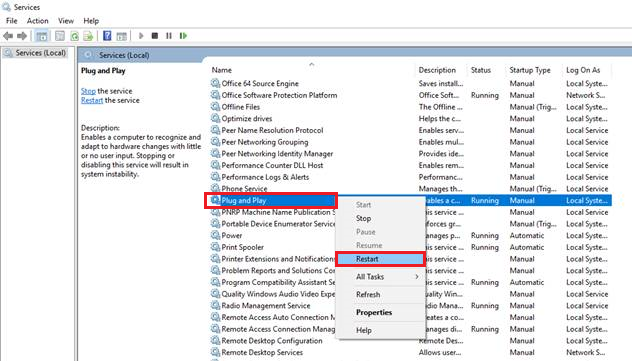
Քայլ 9. Ստուգեք, արդյոք Audio Service-ը չի աշխատում, սխալն ուղղվել է:
Մեթոդ 6. Օգտագործեք Windows Troubleshooter
Քայլ 1. Սեղմեք Windows ստեղնը + S և որոնեք « Կառավարման վահանակ »:

Քայլ 2. Բացեք կառավարման վահանակը:
Քայլ 3. Որոնման դաշտում մուտքագրեք « Խնդիրների վերացում »:

Քայլ 4. Սեղմեք անսարքությունների վերացում ։
Քայլ 5. Ընտրեք Սարքավորում և ձայն ։
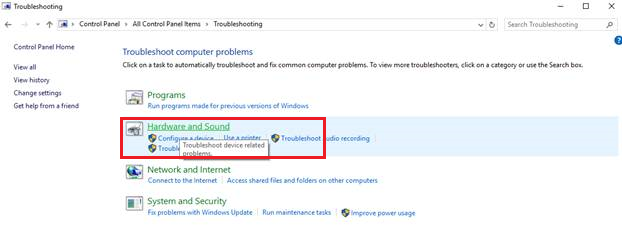
Քայլ 6. Ընտրեք Աուդիո նվագարկումը :

Քայլ 7. Մենյու կբացվի; սեղմեք հաջորդը ։

Քայլ 8. Սպասեք սկանավորման ավարտին և հետևեք անսարքությունների վերացման հրաշագործի ուղեցույցին։

Մեթոդ 7. Ձեռքով ավելացնել Աուդիո ծառայությունները
Փորձելու մեկ այլ եղանակ է ձայնային ծառայությունը ձեռքով կարգավորելն ու միացնելը:
Քայլ 1. Սեղմեք Windows + R և մուտքագրեք Հրամանների տող : Աջ սեղմեք և ընտրեք բացել որպես ադմինիստրատոր :
Քայլ 2. Մուտքագրեք հետևյալ հրամանները և սեղմեք enter.
net localgroupAdministrators /add networkservice
net localgroup Administrators /add localservice
Քայլ 3 . Այս հրամանները հաջողությամբ մշակվելուց հետո վերագործարկեք ձեր համակարգը:
Հենց որ դուք փորձել եք փոխել տեղական հաշվի կազմաձևերը կամ տեղական հաշվի համակարգի հաշիվը, կարող եք նաև փորձել դուրս գալ և մուտք գործել ձեր Windows օգտվողի հաշիվ:
Եզրակացություն. Windows Audio Service-ը չի աշխատում
Այս հոդվածում , մենք քննարկել ենք Windows համակարգիչների վրա «Աուդիո ծառայությունը չի աշխատում» սխալը շտկելու տարբեր մեթոդներ: Այս խնդիրը կարող է պայմանավորված լինել բազմաթիվ գործոններով, և կարևոր է բացահայտել հիմնական պատճառը՝ համապատասխան լուծումը կիրառելու համար:
Աուդիո դրայվերների թարմացումից և անհրաժեշտ ծառայությունների վերագործարկումից մինչև երրորդ կողմի վերանորոգման գործիքների օգտագործումը կամ ապարատային խնդիրների լուծումը, կան մի քանի ուղղումներ, որոնցից կարելի է ընտրել: Բանալին համառությունն ու համբերությունն է տրամադրված մեթոդներով աշխատելիս:
Եթե խնդիրը շարունակվում է նույնիսկ առաջարկված բոլոր լուծումները փորձելուց հետո, խորհուրդ է տրվում դիմել պրոֆեսիոնալ տեխնիկի հետագա օգնության համար: Հիշեք, որ ձեր համակարգչի առողջությունը պահպանելը և կանոնավոր սպասարկումը, ինչպես օրինակ՝ վարորդների և ծրագրաշարի թարմացումը, օգնում են կանխել նման խնդիրների առաջացումը ապագայում:
Մնացեք զգոն և վայելեք հարթ, առանց սխալների ձայնային փորձը ձեր Windows համակարգչում:

